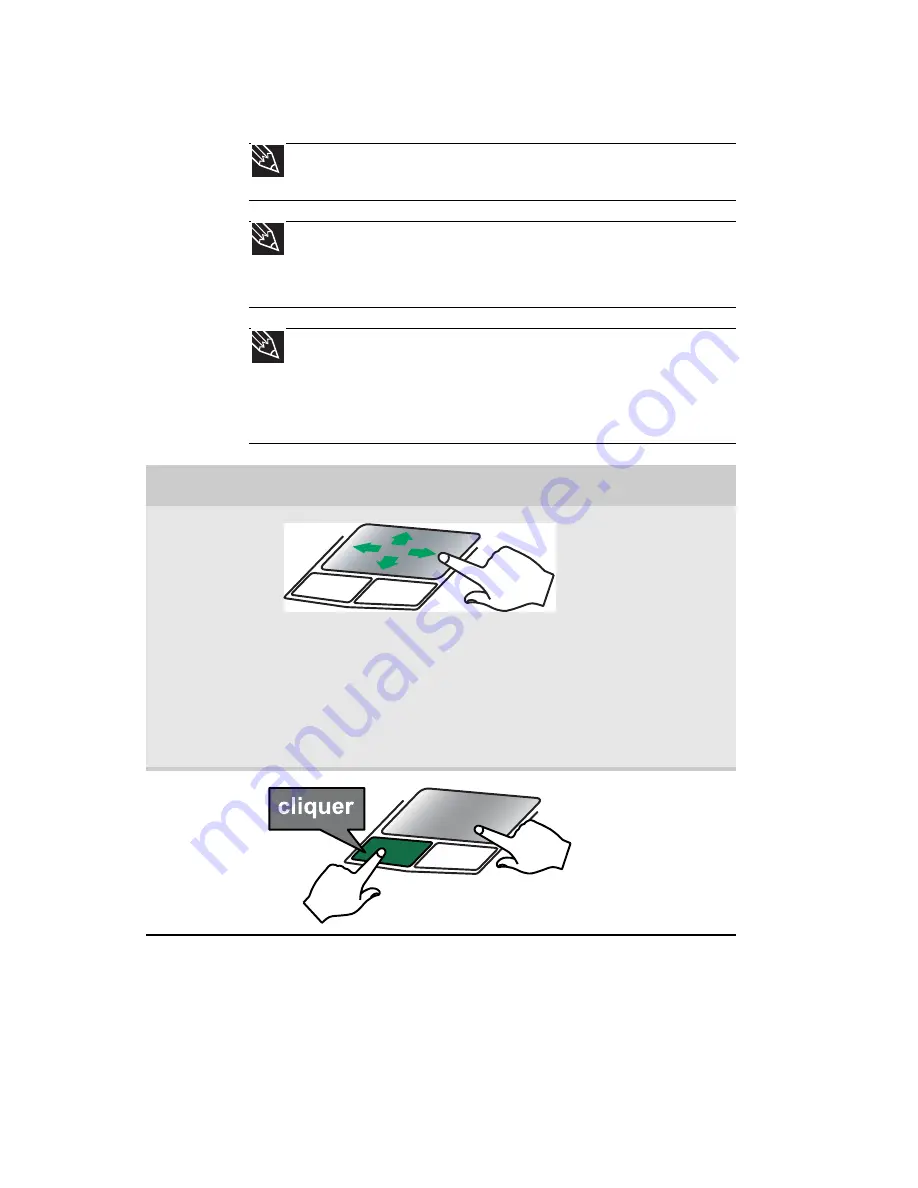
CHAPITRE 3 : Installation et initiation
32
Vous pouvez utiliser les boutons de gauche et de droite E-Z Pad
sous le pavé tactile pour sélectionner des objets.
Astuce
Vous pouvez brancher une souris à l’ordinateur portable à l’aide du port
USB. Il n’est pas nécessaire d’éteindre l’ordinateur pour brancher une souris USB.
Astuce
Pour des instructions sur la manière de régler la vitesse à double-clic, la
vitesse du pointeur, la configuration de droite et de gauche ainsi que d’autres
paramètres du pavé tactile, consultez « Changement des paramètres de la souris,
du pavé tactile ou du pointeur » dans votre
Manuel de l’utilisateur
en ligne.
Astuce
Votre ordinateur portable peut vous avoir été vendu avec un pavé tactile
EZ Pad pouvant permettre seulement de cliquer à l’aide des boutons du pavé
tactile. Vous pouvez changer cette caractéristique pour permettre de taper sur
le pavé tactile pour simuler le clic du bouton gauche de la souris. Pour plus
d’informations, consultez « Changement des paramètres de la souris, du pavé
tactile ou du pointeur » dans votre
Manuel de l’utilisateur
en ligne.
Pour...
Faites ceci...
Déplacer le
pointeur sur
l’écran.
Déplacez votre
doigt sur le pavé
tactile. Si vous
n’avez pas
suffisamment de
place et que vous
désirez bouger le
pointeur plus loin,
levez votre doigt et
placez-le au centre
du pavé tactile, puis
continuez à
déplacer votre
doigt.
Sélectionner
un objet sur
l’écran.
Positionnez le
pointeur sur l’objet.
Appuyez
rapidement puis
relâchez le bouton
de gauche une fois.
C’est ce qu’on
appelle cliquer.
Summary of Contents for MT6704h
Page 1: ...ORDINATEUR PORTABLE GUIDE DU MAT RIEL NOTEBOOK REFERENCEGUIDE...
Page 2: ......
Page 10: ...CHAPTER 1 About This Reference 4...
Page 11: ...CHAPTER2 5 Checking Out Your Notebook Front Left Right Back Bottom Keyboard area LCD panel...
Page 46: ...CHAPTER 3 Setting Up and Getting Started 40...
Page 96: ...CHAPTER 7 Maintaining Your Notebook 90...
Page 107: ...CHAPTER9 101 Troubleshooting Safety guidelines First steps Troubleshooting Telephone support...
Page 134: ...CHAPTER 9 Troubleshooting 128...
Page 160: ...Sommaire vi...
Page 164: ...CHAPITRE 1 propos de ce guide 4...
Page 220: ...CHAPITRE 4 Utilisation de lecteurs et d accessoires 60...
Page 266: ...CHAPITRE 8 Mise niveau de votre ordinateur portable 106...
Page 267: ...CHAPITRE9 107 D pannage Directives de s curit Premi res tapes D pannage Support par t l phone...
Page 310: ...ANNEXE A Informations l gales 150...
Page 322: ...162 Index...
Page 323: ......
















































